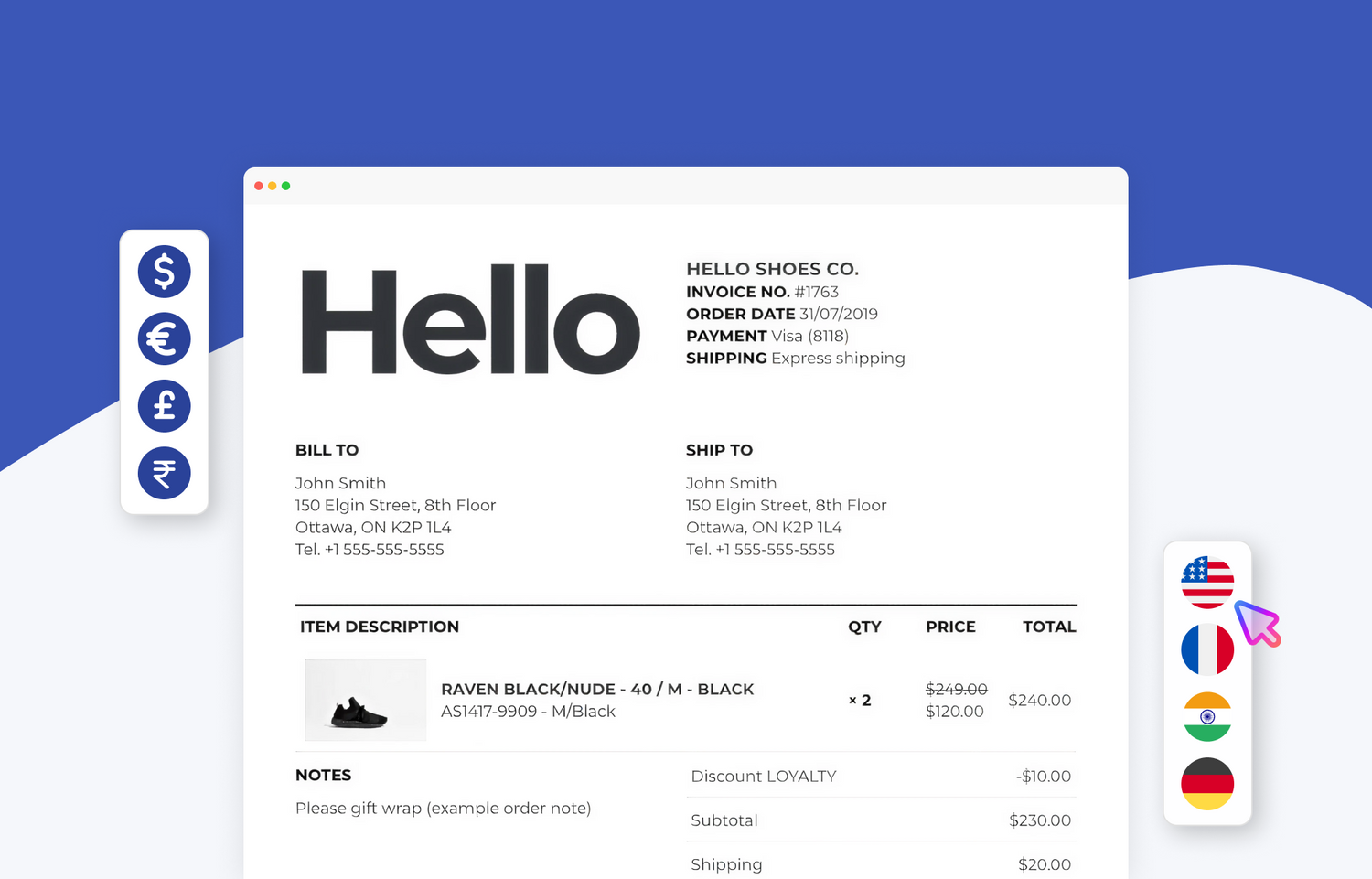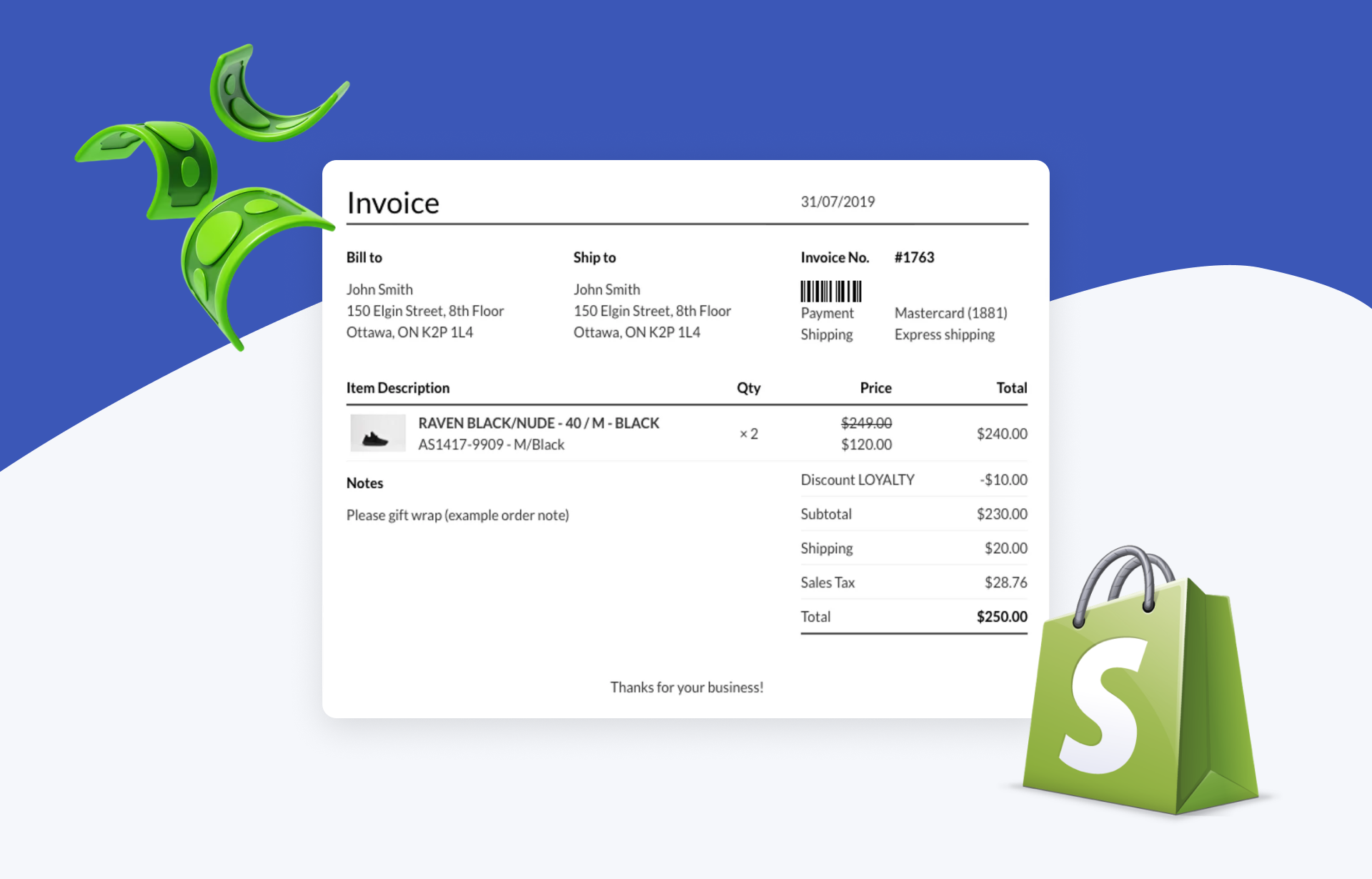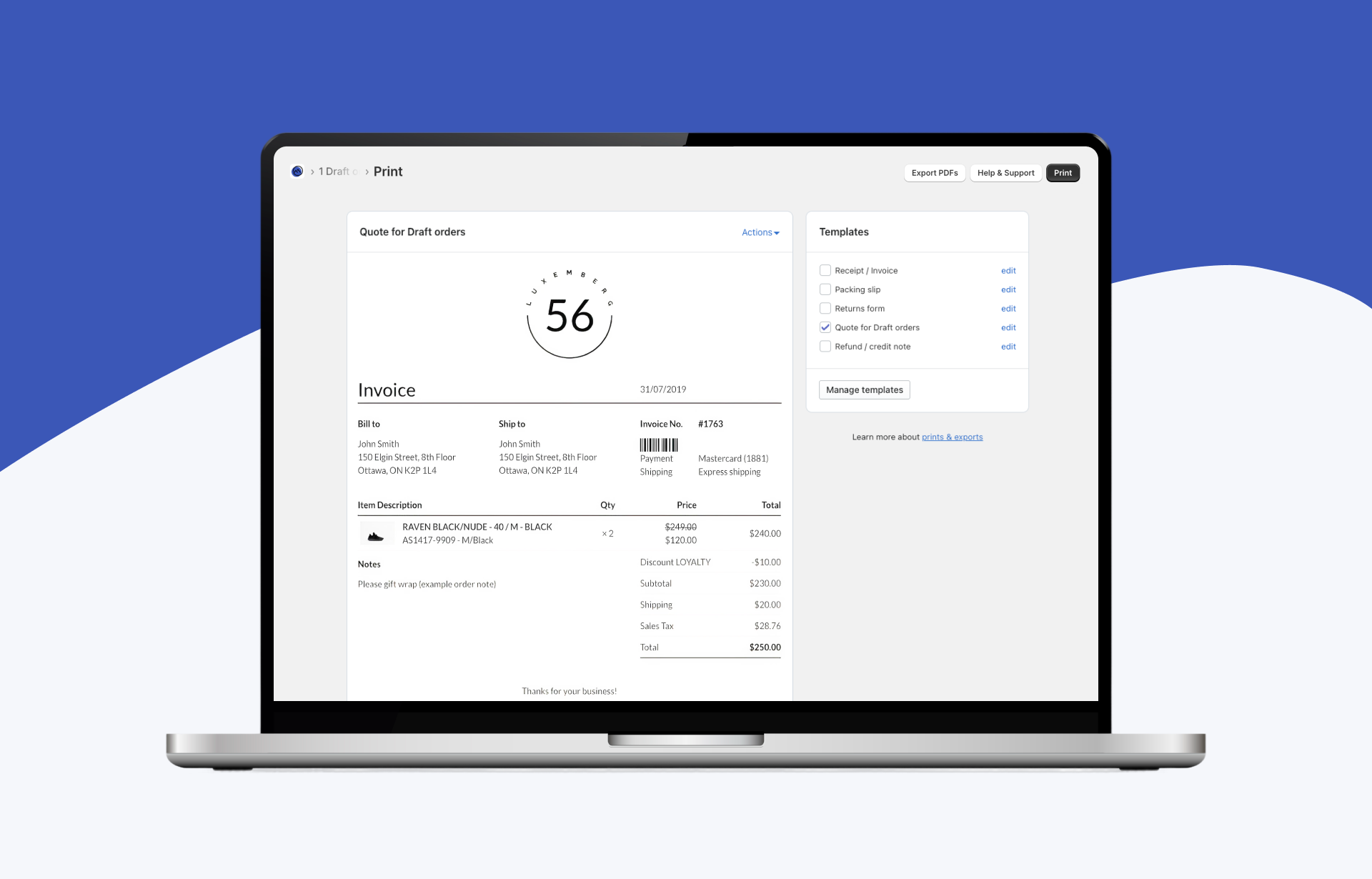Einen globalen Shopify-Shop zu betreiben bedeutet, Kunden mit unterschiedlichen Sprachen zu bedienen. Nichts schafft so viel Vertrauen wie eine professionelle Rechnung oder ein Lieferschein in der Muttersprache. Wenn Sie Order Printer Pro für die Dokumentation Ihres Shops nutzen, haben Sie Glück: Die App bietet umfassende Mehrsprachigkeit und kann Dokumente automatisch in den bevorzugten Sprachen Ihrer Kunden bereitstellen.
In diesem umfassenden Leitfaden zeigen wir Ihnen alles, was Sie über die Einrichtung von Übersetzungen und mehrsprachigen Dokumenten in Order Printer Pro wissen müssen – von einfachen Übersetzungen bis hin zur automatischen Sprachumschaltung.
Warum mehrsprachige Dokumente wichtig sind
Bevor wir uns mit der technischen Einrichtung befassen, wollen wir uns ansehen, warum diese Funktion für Ihr Unternehmen so wichtig ist:
- Verbessertes Kundenerlebnis: Kunden fühlen sich sicherer und wohler, wenn sie Dokumente in ihrer Muttersprache erhalten.
- Professionelles Markenimage: Mehrsprachiger Support zeigt, dass Ihnen internationale Kunden am Herzen liegen.
- Weniger Supportanfragen: Klare, übersetzte Dokumente bedeuten weniger verwirrte Kunden, die sich an den Support wenden.
- Globale Expansion: Unverzichtbar für Unternehmen, die international expandieren möchten.
- Rechtliche Bestimmungen: In einigen Regionen ist es erforderlich, dass bestimmte Geschäftsdokumente in der Landessprache verfasst sind.
Die Sprachfunktionen von Order Printer Pro verstehen
Order Printer Pro unterstützt über 30 Sprachen und erstellt beim Installieren der App automatisch Vorlagen in der Hauptsprache Ihres Shops. So funktioniert es:
Unterstützte Sprachen:
- Englische Varianten: Australisches Englisch, Kanadisches Englisch, Englisch
- Europäische Sprachen: Bulgarisch, Kroatisch, Tschechisch, Dänisch, Niederländisch, Finnisch, Französisch, Deutsch, Griechisch, Ungarisch, Italienisch, Litauisch, Norwegisch, Polnisch, Portugiesisch (Brasilien & Portugal), Rumänisch, Russisch, Slowakisch, Slowenisch, Spanisch, Schwedisch
- Asiatische Sprachen: Chinesisch (vereinfacht & traditionell), Hindi, Indonesisch, Japanisch, Koreanisch, Malaiisch, Thailändisch
- Andere Sprachen: Türkisch
Methode 1: Schnelle Vorlagenübersetzung (Der einfache Weg)
Dies ist die schnellste Methode, wenn Sie mit den integrierten Übersetzungen von Order Printer Pro separate Vorlagen für verschiedene Sprachen erstellen möchten.
Schritt-für-Schritt-Anleitung:
-
Access Order Printer Pro
- Melden Sie sich in Ihrem Shopify-Adminbereich an.
- Navigieren Sie zu Apps > Order Printer Pro
-
Neue Vorlage erstellen
- Wechseln Sie zur Seite „Vorlagen verwalten“.
- Klicken Sie oben rechts auf „Vorlage erstellen“ .
-
Wählen Sie Ihre Sprache
- Wählen Sie im Dropdown-Menü „Sprache“ die gewünschte Sprache aus.
- Wählen Sie den Vorlagentyp aus, den Sie übersetzen möchten (Rechnung, Lieferschein usw.).
- Klicken Sie auf Auswählen.

Das war's! Order Printer Pro erstellt automatisch eine übersetzte Version Ihrer Vorlage. Diese Methode eignet sich perfekt für schnelle Übersetzungen ohne Programmierkenntnisse.
Profi-Tipp: Erstellen Sie zunächst Vorlagen für die Sprachen Ihrer gängigsten Kunden. Sie können später jederzeit weitere hinzufügen, wenn Ihr Unternehmen in neue Märkte expandiert.
Methode 2: Manuelle Übersetzung (für benutzerdefinierte Sprachen)
Falls Ihre Zielsprache nicht in der Liste der unterstützten Sprachen enthalten ist oder falls Sie die Übersetzungen anpassen möchten, können Sie Ihre Vorlagen manuell übersetzen.
So geht's:
-
Zugriff auf den Vorlageneditor
- Gehen Sie zu „Vorlagen verwalten“.
- Klicken Sie auf „Vorlage bearbeiten“ für die Vorlage, die Sie übersetzen möchten.
-
Übersetzungsvariablen finden
- Ganz oben in Ihrem Template-Code sehen Sie Variablen, die mit
TEXT_beginnen. - Beispiel:
{% assign TEXT_invoice = "Receipt / Tax Invoice" %}
- Ganz oben in Ihrem Template-Code sehen Sie Variablen, die mit
-
Inhalt übersetzen
- Ändern Sie nur die Wörter innerhalb der Anführungszeichen.
- Die Variablennamen (z. B.
TEXT_invoice) bleiben unverändert.
-
Änderungen speichern
- Klicken Sie oben auf der Seite auf „Speichern“.
Wichtig: Ändern Sie niemals die Variablennamen oder die Liquid-Code-Syntax, übersetzen Sie nur den Text innerhalb der Anführungszeichen.
Methode 3: Erweiterte Mehrsprachigkeitskonfiguration (Automatische Spracherkennung)
Hier spielt Order Printer Pro seine Stärken voll aus. Sie können Vorlagen einrichten, um jedem Kunden automatisch das Dokument in der richtigen Sprache anzuzeigen, basierend auf seiner Sprache beim Bezahlvorgang oder seinem Standort.
Die Logik verstehen
Das System prüft die Sprachen in dieser Prioritätsreihenfolge:
- Warenkorbattribute (sofern von Übersetzungs-Apps festgelegt)
- Kundenstandort (die integrierte Lokalisierungsfunktion von Shopify)
- Standardsprache (Ihre Ausweichoption)
Einrichtung der automatischen Spracherkennung:
Schritt 1: Bereiten Sie Ihre Code-Struktur vor
Öffnen Sie einen Texteditor und erstellen Sie folgende Grundlage:
{% assign language_code = attributes.lang | default: customer_locale | split: "-" | first %}
{% case language_code %}
{% when 'de' %}
DEUTSCHE WORTAUFGABEN
{% when 'es' %}
SPANISCHE WORTAUFGABEN
{% else %}
STANDARD-SPRACHZUWEISUNGEN
{% endcase %}
Schritt 2: Fügen Sie Ihre Übersetzungen hinzu
Kopieren Sie für jeden Sprachabschnitt Ihre ursprünglichen TEXT_-Aufgaben und übersetzen Sie diese:
{% when 'de' %}
{% assign TEXT_invoice = "Rechnung" %}
{% assign TEXT_order_date = "Bestelldatum" %}
{% assign TEXT_total = "Gesamt" %}
{% when 'es' %}
{% assign TEXT_invoice = "Factura" %}
{% assign TEXT_order_date = "Fecha del pedido" %}
{% assign TEXT_total = "Total" %}
Schritt 3: In Ihre Vorlage einfügen
- Wechseln Sie zu Ihrem Vorlageneditor.
- Ersetzen Sie den vorhandenen Abschnitt TEXT_ assignments durch Ihren neuen mehrsprachigen Code.
- Vorlage speichern
Währungsbasierte Sprachauswahl
Sie können die Sprache auch basierend auf der Währung anstatt auf dem Kundengebietsschema festlegen:
{% case currency %}
{% when 'EUR' %}
VORLAGENCODE FÜR BESTELLUNGEN IN EUR
{% when 'GBP' %}
VORLAGENCODE FÜR BESTELLUNGEN IN GBP
{% else %}
VORLAGE FÜR BESTELLUNGEN IN ANDEREN WÄHRUNGEN
{% endcase %}
Dieser Ansatz funktioniert gut, wenn bestimmte Währungen stark mit bestimmten Sprachen in Ihrem Kundenstamm korrelieren.
Bewährte Verfahren für die mehrsprachige Einrichtung
1. Fang einfach an
Beginnen Sie mit 2-3 der am häufigsten nachgefragten Kundensprachen. Sie können das Angebot später jederzeit erweitern, sobald Sie sehen, welche Sprachen am häufigsten angefragt werden.
2. Gründlich testen
- Erstellen Sie Testbestellungen mit verschiedenen Spracheinstellungen
- Prüfen Sie, ob alle Textelemente korrekt übersetzt wurden.
- Prüfen Sie, ob die Formatierung in verschiedenen Sprachen gut aussieht (einige benötigen mehr Platz).
3. Kulturelle Unterschiede berücksichtigen
- Datumsformate variieren je nach Region (MM/TT/JJJJ vs. TT/MM/JJJJ).
- Die Adressformate unterscheiden sich von Land zu Land.
- In manchen Kulturen wird von rechts nach links gelesen.
4. Übersetzungen aktuell halten
Wenn Sie Ihre Vorlagen ändern, denken Sie daran, alle Sprachversionen zu aktualisieren, um die Konsistenz zu gewährleisten.
5. Nutzen Sie professionelle Übersetzungen.
Automatische Übersetzungen sind zwar praktisch, aber für Dokumente mit Kundenkontakt, insbesondere für juristische oder technische Begriffe, sollten Sie professionelle Übersetzungsdienste in Betracht ziehen.
Häufige Tipps zur Fehlerbehebung
Problem: Die Vorlage wechselt die Sprache nicht automatisch.
- Lösung: Prüfen Sie, ob Ihre Sprachcodes exakt übereinstimmen (Groß-/Kleinschreibung beachten).
- Prüfen Sie, ob die Spracheinstellungen der Kunden beim Bezahlvorgang korrekt eingestellt sind.
Problem: Ein Teil des Textes wird nicht übersetzt.
- Lösung: Stellen Sie sicher, dass der gesamte Text das Variablensystem TEXT_ verwendet und nicht fest codierte Zeichenketten.
Problem: Layoutprobleme bei längeren Übersetzungen
- Lösung: Testen Sie es mit Ihren längsten Übersetzungen und passen Sie den CSS-Abstand nach Bedarf an.
Integration mit Übersetzungs-Apps
Wenn Sie Shopify-Übersetzungs-Apps wie Langify oder Weglot verwenden, kann Order Printer Pro mit den von diesen Apps festgelegten Warenkorbattributen arbeiten, um die Sprachpräferenzen Ihrer Kunden automatisch zu erkennen. Stellen Sie sicher, dass Ihre Übersetzungs-App den Parameter attributes.lang korrekt setzt.
Abschluss
Das Einrichten mehrsprachiger Dokumente in Order Printer Pro mag auf den ersten Blick komplex erscheinen, ist aber ein großer Vorteil für international tätige Unternehmen. Beginnen Sie mit der einfachen Vorlagenerstellung, um sofort Ergebnisse zu erzielen, und wechseln Sie später zur automatischen Spracherkennung, wenn Ihr Unternehmen wächst.
Denken Sie daran: Ziel ist nicht nur die Übersetzung, sondern ein einheitliches und professionelles Kundenerlebnis – unabhängig von der Sprache. Testen Sie Ihre Einrichtung gründlich und wenden Sie sich bei komplexen Konfigurationen an den Support von Order Printer Pro.
Ihre internationalen Kunden werden die Liebe zum Detail zu schätzen wissen, und Sie werden wahrscheinlich eine höhere Kundenzufriedenheit und weniger Supportanfragen feststellen. Darüber hinaus verfügen Sie bei der Expansion in neue Märkte bereits über die notwendige Infrastruktur, um Ihre Kunden vom ersten Tag an in ihren bevorzugten Sprachen zu bedienen.
Bereit für den globalen Markt? Beginnen Sie noch heute mit den Sprachen Ihrer wichtigsten Kunden und erweitern Sie Ihr Portfolio von dort aus. Ihre internationale Erfolgsgeschichte beginnt mit der ersten übersetzten Rechnung!
Testen Sie Order Printer Pro kostenlos
Häufig gestellte Fragen
Unterstützt Order Printer Pro standardmäßig alle Sprachen?
Order Printer Pro unterstützt über 30 wichtige Sprachen, darunter verschiedene englische Varianten, europäische und asiatische Sprachen. Sollte Ihre Zielsprache nicht aufgeführt sein, können Sie Übersetzungen manuell hinzufügen, indem Sie den Vorlagencode bearbeiten.
Wie kann ich schnell übersetzte Vorlagen ohne Programmierung erstellen?
Sie können die integrierte Übersetzungsfunktion nutzen. Erstellen Sie einfach eine neue Vorlage in Order Printer Pro, wählen Sie die gewünschte Sprache aus, und die App generiert automatisch eine übersetzte Version. Dies ist die schnellste Methode und erfordert keine Programmierkenntnisse.
Können Dokumente für jeden Kunden automatisch die Sprache wechseln?
Ja. Order Printer Pro ermöglicht eine erweiterte Mehrsprachigkeitskonfiguration, bei der Vorlagen die Sprache oder den Standort des Kunden beim Bezahlvorgang erkennen. So wird sichergestellt, dass jeder Kunde Rechnungen, Quittungen oder Lieferscheine in seiner bevorzugten Sprache erhält.
Was soll ich tun, wenn meine übersetzte Vorlage nicht richtig funktioniert?
Stellen Sie zunächst sicher, dass Ihre Sprachcodes korrekt sind und die Groß-/Kleinschreibung beachten. Prüfen Sie außerdem, ob alle Texte die TEXT_-Variablen anstelle von fest codierten Zeichenketten verwenden. Falls die automatische Umschaltung nicht funktioniert, überprüfen Sie, ob Ihre Übersetzungs-App (falls verwendet) die korrekten Sprachattribute übergibt.
Benötige ich professionelle Übersetzungsdienste oder reichen automatische Übersetzungen aus?
Automatische Übersetzungen sind ein schneller Anfang, doch für wichtige, kundenorientierte Dokumente, insbesondere juristische oder technische, sind professionelle Übersetzungen empfehlenswert. Dies gewährleistet Genauigkeit, kulturelle Angemessenheit und ein optimales Kundenerlebnis.